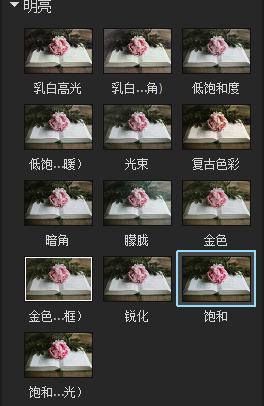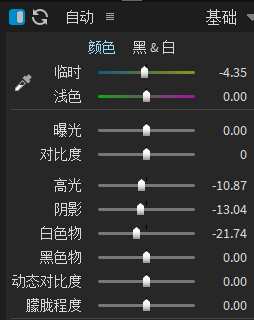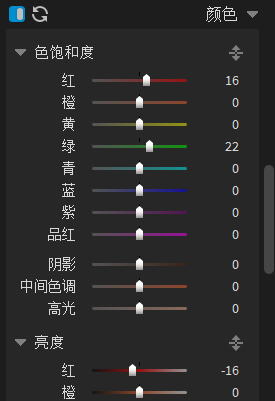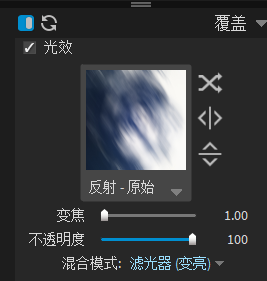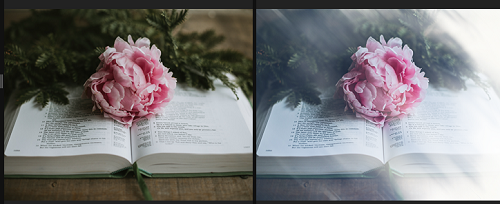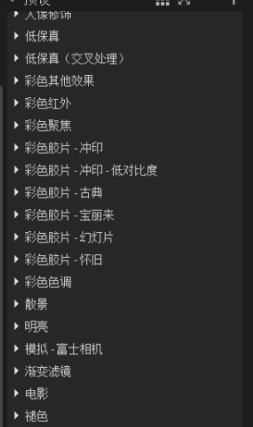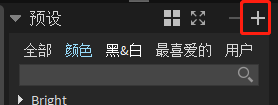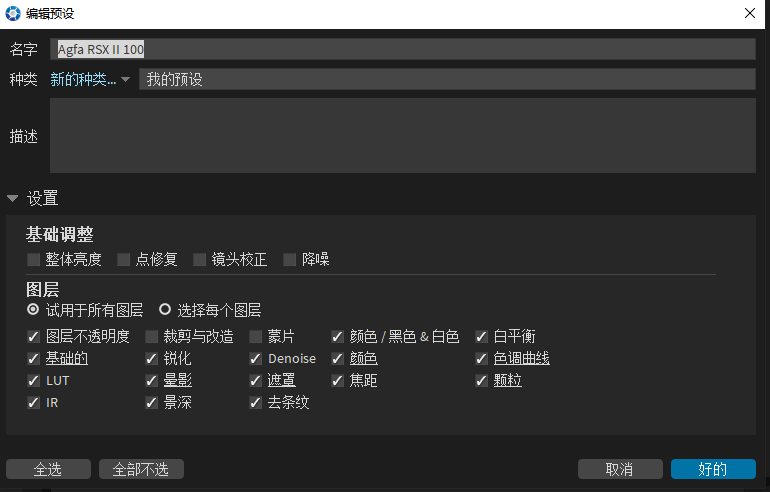exposure的用法 exposure预设怎么加
发布时间:2022-01-14 11: 31: 47
品牌型号:联想 E431
系统:Windows 10 19042 64位家庭版
软件版本:Alien Skin Exposure X7
exposure是一款实用的调色滤镜软件,同时也是专业的RAW照片编辑器,深受摄影爱好者的喜爱。接下来我会为大家介绍exposure的用法,exposure预设怎么加,希望能帮助大家快速熟悉这款软件。
一、exposure的用法
exposure X7调色步骤如下:
- 将下载好的照片拖动到软件中,先对照片进行整体的调光调色。点击软件左侧的预设,再点击明亮,然后给照片添加一个饱和的滤镜,增加照片的饱和度。
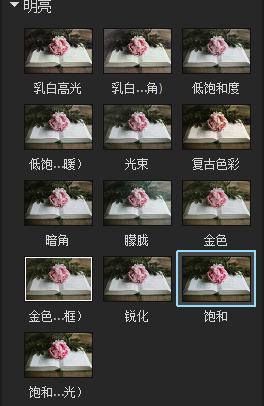 图1:导入图片
图1:导入图片- 在右侧的工具栏中,可以先进行基础调色。调节临时属性,给照片去黄。再调节高光、阴影、白色物等属性,增强照片对比度。
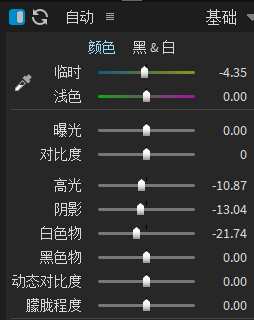 图2:基础调色
图2:基础调色- 点击颜色,找到HSL调色。确认照片的主体色,然后调节照片主体颜色的饱和度和亮度。比如这张照片的主色是绿色和红色,我就会调节这两种颜色来凸显照片主题
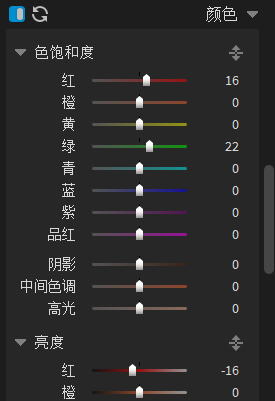 图3:HSL调色
图3:HSL调色- 基础调光调色后,如果想让照片更个性化,可以给照片添加颗粒、晕影、边框等效果,我给照片添加了光效,氛围感立马出来了。展开覆盖工具栏,勾选光效,选择一个合适的效果,然后设置变焦、不透明度、混合模式等参数。
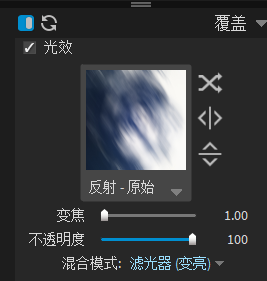 图4:添加光效
图4:添加光效- 这样照片调色就完成了。
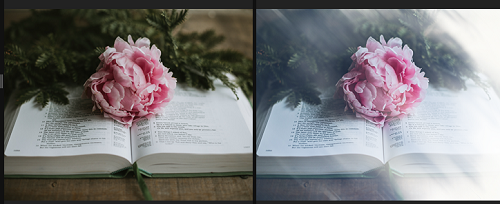 图5:添加边框
图5:添加边框二、exposure预设怎么加
学习了exposure的调色方法后,我们再来看看exposure预滤怎么加。
- exposure的预设滤镜种类丰富,多达500多种。点击预设,可以查看所有的滤镜分类。
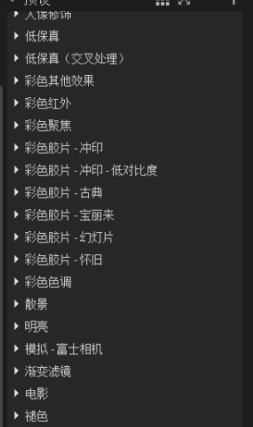 图6:胶片滤镜
图6:胶片滤镜- 展开任意一种分类,可以看到滤镜缩略图。鼠标移动到缩略图上可以预览滤镜效果,点击缩略图可以给照片添加滤镜。添加滤镜后,如果对滤镜不满意,还可以使用右侧工具栏的工具自行设置参数。
- 设置完成后,点击预设旁边的“+”或按快捷键Ctrl+S。
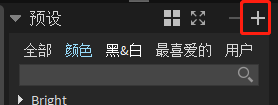 图7:保存预设
图7:保存预设- 在弹出的对话框中,输入预设的名字和描述,选择种类,然后设置启用或禁用调色工具,点击好的保存预设。
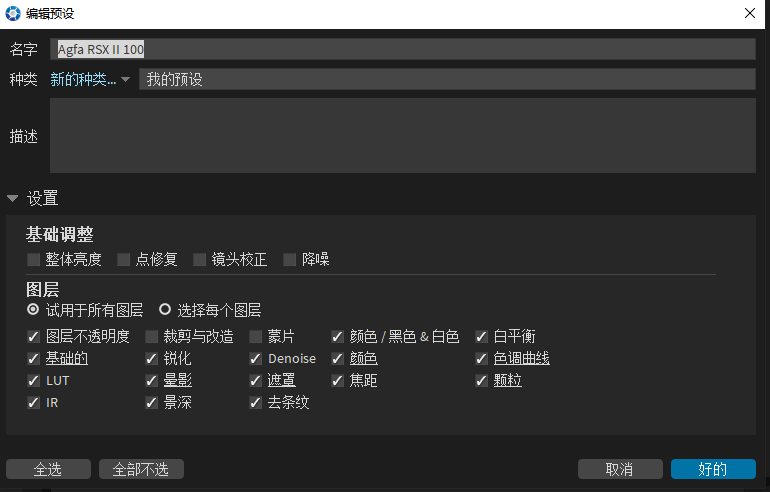 图8:编辑预设
图8:编辑预设以上介绍了exposure的用法,exposure预设怎么加。如果在使用软件时遇到了其他问题,可以前往exposure软件网站进行查阅。
作者:TiaNa
展开阅读全文
︾
读者也访问过这里: